Web chat
外部のユーザーがアカウントを作成することなく、Pritellユーザーとチャットができる機能です。
外部のユーザーとは、潜在的な顧客、技術サポートを求める人、Pritellがサポートをしていないチャットツールのユーザーなどがあたります。
Web chatを利用することで、外部のユーザーを個別にサポートすることができます。
重要 TeamsグループチャットをWeb chatに接続することは出来ません。
Web chatを有効にするには
重要
Universal Channelにリンクされているチャンネルが1つだけの時にweb chatを利用することができます。複数のチャンネルをリンクしてのweb chatの利用は出来ません。Web chatを有効にすると、このチャネルが別のチャンネルにリンクできなくなります。 複数のWeb chatを有効にするには、Web chatごとに別のUCを作成する必要があります。
ユニバーサルチャネルでWeb chat機能を有効にするには、以下の手順で有効にします。
Web chat�を有効にするために必要なステップのほとんどは、基本操作で説明されています。
ここのページで1つ1つステップを踏んでいくのではなく、以下のリンクそれぞれで操作を行ってください。
-
PritellアプリをSlackチャンネルまたはTeamsのチームに追加します。
-
Universal Channelに Slackチャンネル または Teamsのチーム をリンクする。
-
ユニバーサル・チャンネルのページに戻る。
-
Web chatを有効にするには、
Web Chatの横にあるスライダーをクリックしてください。 -
開くをクリックしてWeb chatウィンドウを開き、メッセージを送信してください。 -
Web chatの起動のたびに新しくスレッドが作成され、作成されたスレッド内にメッセージを返信します。
スレッドはWeb chatが有効になっているUCにステップ3でリンクされたチャンネルに作成されます。
あなたが送信したメッセージはWeb chatのウィンドウに返信されます。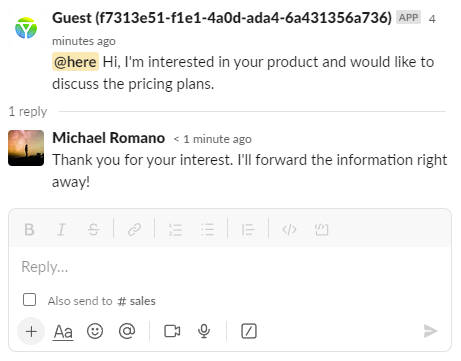
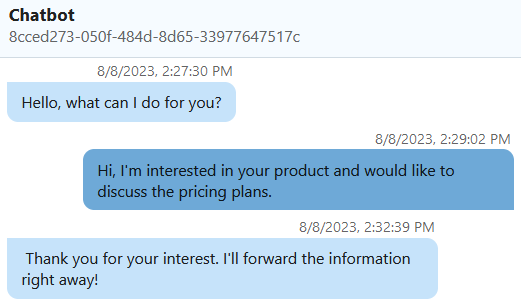
-
ユニバーサルチャネルページで、
共有ボタンをクリックして、Web chatのリンクまたはQRコードを共有することができます。
設定
Webチャットからメッセージを受信した後、すぐに自動返信を送りたい場合は、「最初のメッセージに自動で返信」ラベルの横にあるスライダーをクリックします。

この機能を有効にすると、Webチャットからメッセージを受信した際に自動で返信されます。
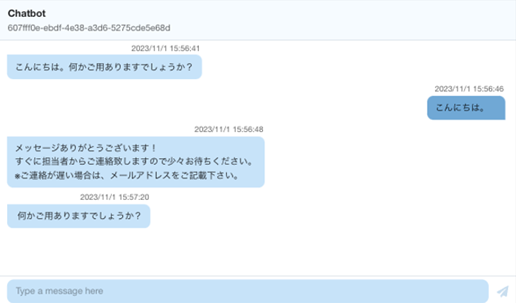
ウェルカムメッセージと自動応答メッセージを変更するには、このページの下部にある「編集」ボタンをクリックします。
Webチャットが Slackチャンネルに接続されている場合、WebチャットのダイアログにSlackアバターを表示するオプションも選択できます。 この機能を有効にするには、「Slackアイコンの表示」ラベルの横にあるスライダーをクリックします。 有効にすると、SlackからWebチャットメッセージに返信されると、ユーザーには返信者のSlack アバターが表示されます。
![]()